設定檔案格式
掃描原稿時,可以設定要使用的檔案格式。
須知 |
此模式只能用於將檔案儲存至記憶介質。 |
1.
按  →[掃描後儲存]→[記憶介質]。
→[掃描後儲存]→[記憶介質]。
 →[掃描後儲存]→[記憶介質]。
→[掃描後儲存]→[記憶介質]。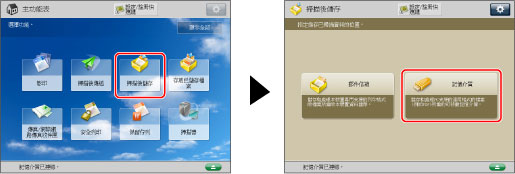
2.
選擇所需記憶介質→選擇接收者目錄→按[掃描]。
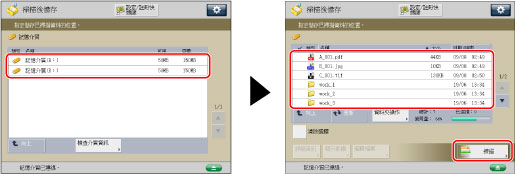
3.
按[檔案格式]→選擇所需檔案格式。
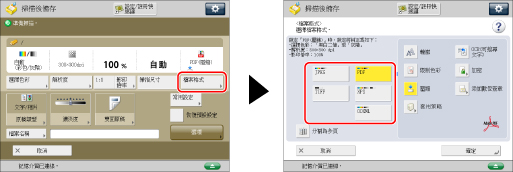
[JPEG]: | 只有選擇除[黑白二值]以外的色彩模式,才以JPEG格式儲存檔案。 |
[TIFF]: | 只有選擇[黑白二值]色彩模式時,才以TIFF格式儲存檔案。 |
[PDF]: | 無論色彩模式如何,均使用PDF格式儲存檔案。也可以選擇附加設定。 |
[XPS]: | 無論色彩模式如何,均使用XPS格式儲存檔案。也可以選擇附加設定。 |
[OOXML]: | 只有彩色模式選擇「全彩」或「灰階」模式時,才以Office Open XML(pptx、docx)格式儲存檔案。 |
若選擇[JPEG]:
按[確定]。
若選擇[JPEG],[分割為多頁]設定為「開啟」。
若選擇[TIFF]、[PDF]、[XPS]或[OOXML]:
指定是否要將檔案分割為單獨的頁→按[確定]。
若要將多個影像分割並作為單個檔案掃描,按[分割為多頁]。若要將影像儲存為一個檔案,請將該設定設定為「關閉」。
註釋 |
若以PDF、XPS或OOXML格式儲存已掃描的檔案,可以選擇附加設定。有關設定PDF、XPS或OOXML各類型的說明,請參閱以下內容︰ [輪廓]:輪廓 [壓縮]:壓縮PDF或XPS檔案 [限制色彩]:限制色彩PDF [OCR(可搜尋文字)]:可搜尋PDF/XPS/OOXML檔案 [添加數位簽章]:帶有數位簽章的PDF或XPS檔案 [加密]:加密PDF檔案 [套用策略]:套用策略 |